基于Hexo的Github-Pages个人博客搭建教程
1. Hexo安装及配置
1.1. Hexo简介
Hexo是一个基于Node.js的快速、简洁且高效的博客框架,它具有如下特点:
超快速度
Node.js 所带来的超快生成速度,让上百个页面在几秒内瞬间完成渲染。
一键部署
只需一条指令即可部署到 GitHub Pages, Heroku 或其他网站。
支持Markdown
Hexo 支持 GitHub Flavored Markdown 的所有功能,甚至可以整合 Octopress 的大多数插件。
丰富的插件
Hexo 拥有强大的插件系统,安装插件可以让 Hexo 支持 Jade, CoffeeScript。
1.2. Node.js及Hexo安装
Hexo是基于Node.js的,而且blog管理是通过git管理的,所以Hexo需要安装Node.js和git,git的安装在此不再赘述。
1.2.1. Node.js
Windows
下载安装包
首先从官网下载页面https://nodejs.org/zh-cn/download下载安装包,此处以便携式包为例,假如选用安装包方式,则直接双击安装后,跳到第4步校验Node.js是否有效安装即可
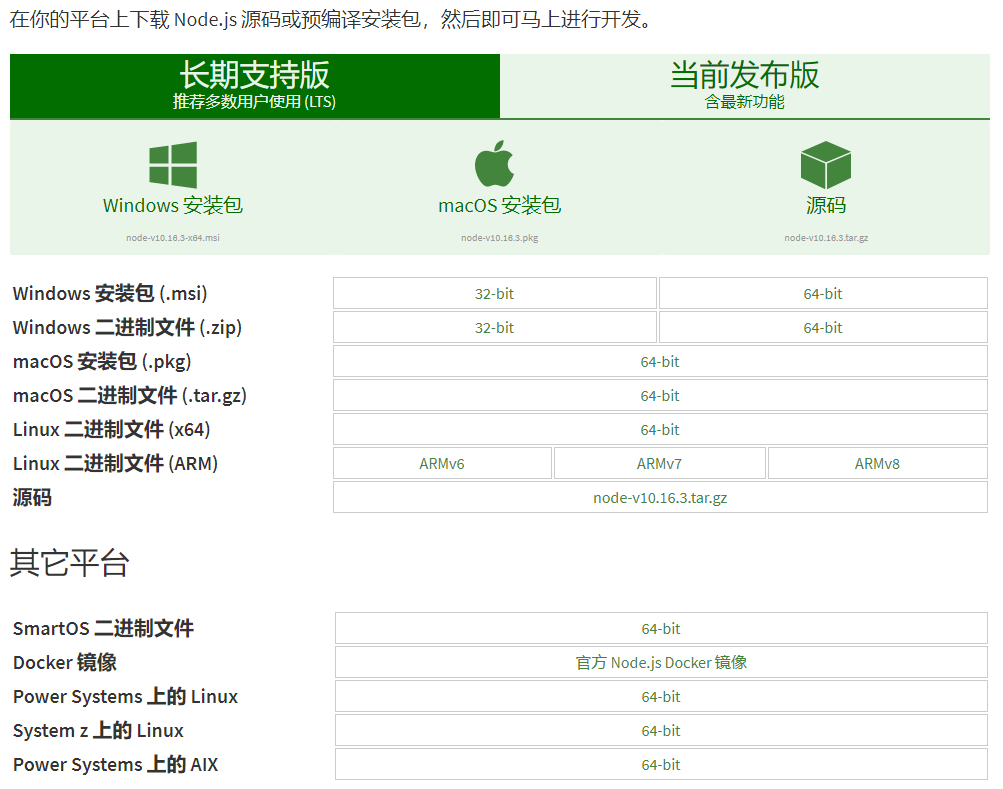
便携式包名字为Windows 二进制文件 (.zip),可以根据自己的系统版本,选择32位或者64位的。
解压安装包到想放置的目录
将目录加入到Path全局变量中
将Node.exe文件所在的目录加入到Path全局变量(控制面板->系统与安全->系统->高级系统设置->环境变量->系统变量->Path->编辑)中
校验Node.js是否有效安装
在任意位置打开PowerShell或者CMD,输入node -v,假如正确显示版本号,则表示安装成功

Ubuntu
Ubuntu可以直接通过命令行的方式安装Node.js和npm
sudo apt-get install nodejs npm
1.2.2. Hexo安装
对于初级用户,可安装hexo-cli
npm install -g hexo-cli对于高级用户,则可以安装hexo
npm install -g hexo
1.3. Hexo配置
1.3.1. 创建Hexo博客工程
初始化Hexo,后面的目录是非必须的,假如没有,则以当前目录(./)初始化Hexo工程
hexo init <dir>
生成Hexo工程之后,可以用如下命令将其编译成静态页面,然后启动服务,进行本地预览
hexo generate # 生成静态网页,可简写为hexo g
hexo server # 启动服务
1.3.2. Hexo的配置
工程目录结构
. ├── _config.yml # 网站的配置信息 ├── db.json ├── package.json # 应用程序的信息。EJS,Stylus和Markdown renderer已默认安装 ├── scaffolds # 模版文件夹。新建文章时,Hexo会根据scaffold来建立文件。 │ ├── draft.md │ ├── page.md │ └── post.md ├── source # 资源文件夹是存放用户资源的地方。除_posts文件夹之外,开头命名为_(下划线)的文件/文件夹和隐藏的文件将会被忽略。Markdown和HTML文件会被解析并放到public文件夹,而其他文件会被拷贝过去。 │ └── _posts │ └── hello-world.md └── themes # 主题 文件夹。Hexo 会根据主题来生成静态页面。配置Hexo主题
在官方主题页面罗列了非常多的主题,可以根据自己的爱好选择一个主题,然后下载到themes文件夹
# 下载matery主题 git clone https://github.com/blinkfox/hexo-theme-matery.git themes/matery然后修改Hexo工程根目录下_config.yml的theme配置为themes目录下对应主题的文件夹名字matery,主题具体的配置可以参考各个主题的帮助文档。
1.4. 创建分页
hexo new默认创建的是post类型的博客文章,有些主题包含分类、标签、关于等页面,可以按照主题的需求创建新的页面
分类categories页
categories 页是用来展示所有分类的页面,如果在你的博客 source 目录下还没有 categories/index.md 文件,那么你就需要新建一个,命令如下:
hexo new page "categories"编辑你刚刚新建的页面文件source/categories/index.md,至少需要以下内容:
--- title: categories date: 2018-09-30 17:25:30 type: "categories" layout: "categories" ---然后根据自己的设计修改source/categories/index.md。
其他几种页面的操作方式跟分类页面的操作方式大同小异,在此不再赘述。
标签tags页
关于about页
留言板contact页
友情连接friends页
1.5. 安装Hexo插件
代码高亮
由于Hexo自带的语法高亮表现一般,而且并不满足每个人的配色爱好,所以可以用其他语法高亮插件进行渲染。
本出采用的是Hexo-Prism-Plugin
安装
npm install --save hexo-prism-plugin配置
在Hexo工程的根目录中配置prism-plugin
prism_plugin: mode: 'preprocess' # 浏览器中实时渲染或者npm编译时预渲染 theme: 'default' # 高亮主题,可以参考https://github.com/PrismJS/prism-themes#available-themes line_number: false # 显示代码块行号,默认是否 custom_css: 'path/to/your/custom.css' # optional然后把默认的高亮渲染器关掉
highlight: enable: false
搜索
搜索插件hexo-generator-search可以用来生成内容相关数据,用于站内搜索。
安装
npm install --save hexo-generator-search配置
在Hexo工程的根目录下的_config.yml添加如下配置
search: path: search.xml field: post content: true # 配置说明 # path: 生成的数据文件路径,假如文件扩展名是.json,生成的数据是json格式的,否则就是xml格式的 # field: 包含的搜索范围,默认是只包含post类型的 # - post 只包含post下的文章 # - page 只包含page下的文章 # - all 包含所有的post和page下的文章 # content: 数据包含的内容,true,则包含文章内的所有内容,false,则不包含文章的主体内容部分假如不希望某一篇文章不被搜索检索,可以在文章的Front-matter中添加
indexing: false参数。
中文链接转换
Hexo生成的文章链接是根据路径来生成的,假如路径或者文件名包含特殊字符或者中文的话,对于SEO会有很大的影响,所以为了更好的扩展文章检索,可以将Hexo的生成链接方式转为英文或者数字的。
hexo-abbrlink则可以为每篇文章依据文章标题生成一个永久的英文链接。
安装
npm install hexo-abbrlink --save配置
修改工程的_config.yml文件,修改如下配置
permalink: posts/:abbrlink/ # abbrlink config abbrlink: alg: crc32 #support crc16(default) and crc32 rep: hex #support dec(default) and hex
文章字数统计
字数统计插件hexo-wordcount可以用于统计字数及显示预计阅读时间
安装
npm i --save hexo-wordcount配置
这个需要将相关的函数添加到主题模板中,所以具体的请参考hexo-wordcount插件的引用说明或者主题说明(假如主题已配置好的话)。
评论支持
评论统计需要主题的支持,可以参考主题的配置说明,比较常用的有:
- 畅言
- 友言
- disqus
- gitment
浏览统计
浏览统计需要主题的支持,可以参考主题的配置说明
SEO流量统计
SEO流量统计需要主题的支持,可以参考主题的配置说明
Markdown增强渲染器
默认的Markdown渲染器是Hexo内置的,可是很多非Markdown标准版的格式会不支持,因而可以引用Markdown增强渲染器hexo-renderer-markdown-it-plus,它可以支持表情、下标、上标、脚注等特性
安装
npm un hexo-renderer-marked --save npm i hexo-renderer-markdown-it-plus --save配置
markdown_it_plus: highlight: true html: true xhtmlOut: true breaks: true langPrefix: linkify: true typographer: quotes: “”‘’ pre_class: highlight
2. 上传Hexo到github.io
安装Hexo git插件
npm install hexo-deployer-git --save-
deploy: type: git repo: <repository url> # https://github.com/CyrilTaylor/CyrilTaylor.github.io.git,推荐用ssh链接而不是https链接,不然每次上传时都需要输入账号密码 branch: [branch] # 推送的分支,假如留空,对于GitHub或GitCafe仓库,deploy会自动检测对应的分支 message: [message] # 留空时deploy会自动生成,生成格式是`Site updated: {{ now('YYYY-MM-DD HH:mm:ss') }}` 上传到 github.io
# 清除debug时编译的冗余文件修改 hexo clean # deploy推送 hexo deploy保留静态网页根目录下的CNAME、README.md等文件
非Markdown文件
对于非Markdown文件,直接以source目录为相对根目录对应放置,hexo会将文件直接拷贝到.deploy_git目录并同步到github上,所以CNAME直接放在source/CNAME即可。
Markdown文件
由于Hexo默认会对source目录下的所有md文件渲染成html文件,因而需要将README.md排除在渲染列表外,在_config.yml文件中有一个skip_render配置,将不需要渲染的文件加入到skip_render中即可
skip_render: - "README.md"
3. 发布个人博客
4. Hexo相关命令详解
Hexo命令详情可参考官网说明
- init
- new
- generate
- publish
- server
- deploy
- render
- migrate
- clean
- list
- version
参考资料:
相关文章
- 使用NodeJS搭建你的微信机器人
你可以把该程序运行在任何支持 NodeJS 的云平台,或者你自己的 VPS 上。 首先你需要理解几个概念: node.js -使用v8引擎的服务器端 JavaScript npm - nodejs
- webpack和browserify用法
这两种技术都是使用按需加载的模块化的思想来开发项目,让我可以按照node的require模块的方法写前端代码。。 两者用法、思想相差不大 1.webpack的安装及使用方法 安装webpack:
- 基于webpack的前后端分离开发实践
前后端分离开发分析 前后端开发分离,即是前后端除商定 API 接口外,其他的开发工作都不再相互干涉,前端开发进度不再受后端影响。 以开发一个 SPA 单页应用为例,日常开发工作流程变为: 前后端同设
- Node多版本管理
为每个项目指定运行的Node版本 nvm 安装nvm, 用于下载和管理NodeJS的版本$ curl -o- https://raw.githubusercontent.com/creationix
- nodejs的客户端deploy墨客子链
前提条件: 已经在本地建了一个私有链,已经启动了vnode,已经启动两个scs 在vnode上已经有了主账户,并已经启动miner.start(),并且主账户已经有至少200个moac 假设你的主账
随机推荐
- 使用NodeJS搭建你的微信机器人
你可以把该程序运行在任何支持 NodeJS 的云平台,或者你自己的 VPS 上。 首先你需要理解几个概念: node.js -使用v8引擎的服务器端 JavaScript npm - nodejs
- webpack和browserify用法
这两种技术都是使用按需加载的模块化的思想来开发项目,让我可以按照node的require模块的方法写前端代码。。 两者用法、思想相差不大 1.webpack的安装及使用方法 安装webpack:
- 基于webpack的前后端分离开发实践
前后端分离开发分析 前后端开发分离,即是前后端除商定 API 接口外,其他的开发工作都不再相互干涉,前端开发进度不再受后端影响。 以开发一个 SPA 单页应用为例,日常开发工作流程变为: 前后端同设
- Node多版本管理
为每个项目指定运行的Node版本 nvm 安装nvm, 用于下载和管理NodeJS的版本$ curl -o- https://raw.githubusercontent.com/creationix
- nodejs的客户端deploy墨客子链
前提条件: 已经在本地建了一个私有链,已经启动了vnode,已经启动两个scs 在vnode上已经有了主账户,并已经启动miner.start(),并且主账户已经有至少200个moac 假设你的主账